Photoshop调出健康的古铜色效果(2)
文章来源于 时尚新锋,感谢作者 黄灯峰 给我们带来经精彩的文章!设计教程/PS教程/调色教程2011-12-01
步骤六:调整相机校准,目的为了还原照片的真实色彩,红原色不调,微调绿原色和蓝原色为后面更好的抠图做有效的铺垫。 步骤七:保存刚才的调色方法的记录,相当于动作一样的功能,目的为了以后更好的运用法运用到其
步骤六:调整“相机校准”,目的为了还原照片的真实色彩,红原色不调,微调绿原色和蓝原色为后面更好的抠图做有效的铺垫。
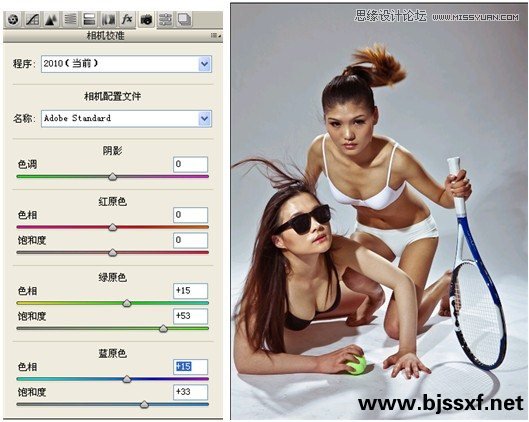
步骤七:保存刚才的调色方法的记录,相当于动作一样的功能,目的为了以后更好的运用法运用到其他同类型的照片上,把刚才的记录快速的运用在同样打开的类型的照片上。全选照片后,点同步就可快速完成。如以下所示。
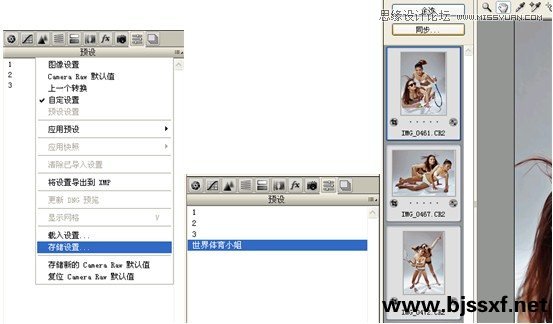
步骤八:全选照片后,点击 “存储图像” 选择TIFF的格式,保存在自己指定地址或电脑自动保存在原来打开的文件夹内。
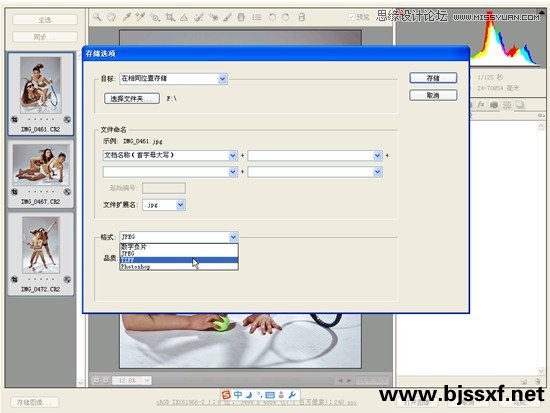
步骤九:打开找好的背景素材,把要编辑抠图的照片放入后调整一下比例的大小。

步骤十:到这里就要进行抠图的教学了,(小提示:在运用“调整边缘”之前要对“选择工具”做简单的了解,“选择工具”就是绘制选区,通过功能键Shift和Alt对选区的加和减来做选区。CS5的工具多了一个“快速选择工具”对选区的建设起到准确的作用。CS5里每个选择工具都和“调整边缘”绑定,所以“调整边缘”将发挥很重要的作用。)
首先要简单的对人物周围做选区的绘制,这里我直接应用“快速选择工具”,将人物做快速的选择,手动的拖动目的来做好选区。
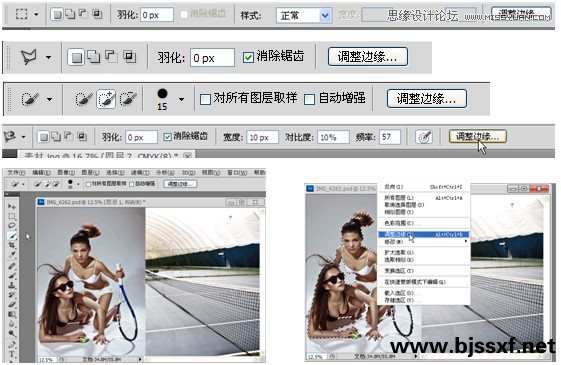
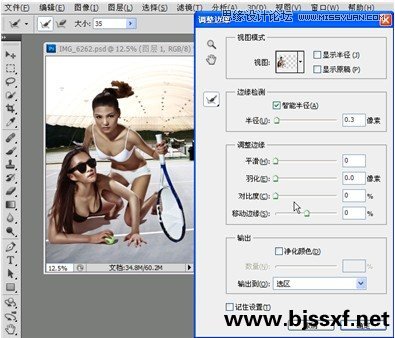
选区做好后快速进入快捷键Ctrl+Alt+R 或Alt+S+F,解决抠图细节的调整。
 情非得已
情非得已
推荐文章
-
 复古效果:用PS调出儿童照片复古电影效果2019-08-02
复古效果:用PS调出儿童照片复古电影效果2019-08-02
-
 暖色效果:用PS调出外景人像暖黄色效果2019-07-29
暖色效果:用PS调出外景人像暖黄色效果2019-07-29
-
 清新人像:用PS调出逆光人像小清新效果2019-04-16
清新人像:用PS调出逆光人像小清新效果2019-04-16
-
 电影色调:用PS减法调出电影胶片效果2019-03-29
电影色调:用PS减法调出电影胶片效果2019-03-29
-
 复古效果:PS调出人像复古电影艺术效果2019-01-17
复古效果:PS调出人像复古电影艺术效果2019-01-17
-
 Photoshop调出外景人像暖色淡雅效果2018-11-29
Photoshop调出外景人像暖色淡雅效果2018-11-29
-
 Photoshop调出梦幻唯美风格的少女照片2018-10-17
Photoshop调出梦幻唯美风格的少女照片2018-10-17
-
 Photoshop详细解析夜景风光如何后期修图2018-09-29
Photoshop详细解析夜景风光如何后期修图2018-09-29
-
 Photoshop调出清晨村庄照片暖色效果2018-09-29
Photoshop调出清晨村庄照片暖色效果2018-09-29
-
 Photoshop调出婚纱外景春夏秋冬四季效果2018-09-20
Photoshop调出婚纱外景春夏秋冬四季效果2018-09-20
热门文章
-
 Photoshop结合CR修出通透干净的人像肤色2021-03-04
Photoshop结合CR修出通透干净的人像肤色2021-03-04
-
 Photoshopo调出外景人像金黄色皮肤效果2021-03-05
Photoshopo调出外景人像金黄色皮肤效果2021-03-05
-
 Photoshopo调出外景人像金黄色皮肤效果
相关文章1692021-03-05
Photoshopo调出外景人像金黄色皮肤效果
相关文章1692021-03-05
-
 Photoshop调出外景人像暗色艺术效果
相关文章16882020-03-19
Photoshop调出外景人像暗色艺术效果
相关文章16882020-03-19
-
 秋季效果:用PS把外景人像调出秋季效果
相关文章17512019-11-08
秋季效果:用PS把外景人像调出秋季效果
相关文章17512019-11-08
-
 清新效果:用PS调出外景人像小清新效果
相关文章20762019-08-30
清新效果:用PS调出外景人像小清新效果
相关文章20762019-08-30
-
 清新效果:用PS调出干净通透的儿童照片
相关文章12472019-08-15
清新效果:用PS调出干净通透的儿童照片
相关文章12472019-08-15
-
 秋季效果:用PS调出古风人像秋季粉红效果
相关文章10102019-08-06
秋季效果:用PS调出古风人像秋季粉红效果
相关文章10102019-08-06
-
 清新效果:用PS调出校园人像小清新效果
相关文章6332019-08-06
清新效果:用PS调出校园人像小清新效果
相关文章6332019-08-06
-
 冷色效果:用PS调出人像照片时尚冷色调
相关文章10902019-08-05
冷色效果:用PS调出人像照片时尚冷色调
相关文章10902019-08-05
